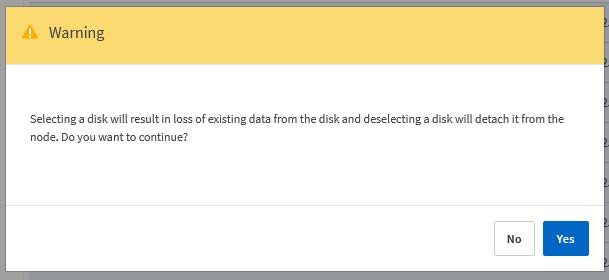Sostituisci le unità RAID software non riuscite per ONTAP Select
 Suggerisci modifiche
Suggerisci modifiche


In caso di guasto di un'unità che utilizza un RAID software, ONTAP Select assegna un'unità di riserva, se disponibile, e avvia automaticamente il processo di ricostruzione. Questo è simile al funzionamento ONTAP su FAS e AFF. Tuttavia, se non è disponibile alcuna unità di riserva, è necessario aggiungerne una al nodo ONTAP Select .

|
Sia la rimozione dell'unità guasta che l'aggiunta di una nuova unità (contrassegnata come spare) devono essere eseguite tramite ONTAP Select Deploy. Il collegamento di un'unità alla VM ONTAP Select tramite vSphere non è supportato. |
Identificare l'unità guasta
Quando un'unità si guasta, è necessario utilizzare ONTAP CLI per identificare il disco guasto.
È necessario disporre dell'ID VM della macchina virtuale ONTAP Select , nonché delle credenziali dell'account amministratore ONTAP Select e ONTAP Select Deploy.
Utilizzare questa procedura solo quando il nodo ONTAP Select è in esecuzione su KVM ed è configurato per utilizzare il RAID software.
-
Nella CLI ONTAP Select , identificare il disco da sostituire:
-
Identificare il disco tramite numero di serie, UUID o indirizzo di destinazione nella macchina virtuale.
disk show -fields serial,vmdisk-target-address,uuid
-
Facoltativamente, visualizza un elenco completo della capacità del disco di riserva con i dischi partizionati. storage aggregate show-spare-disks
-
-
Nell'interfaccia della riga di comando di Linux, individuare il disco.
-
Esaminare i dispositivi di sistema, cercando il numero di serie del disco o UUID (nome del disco):
find /dev/disk/by-id/<SN|ID>
-
Esaminare la configurazione della macchina virtuale, cercando l'indirizzo di destinazione:
virsh dumpxml VMID
-
-
Sign in ONTAP CLI utilizzando l'account amministratore.
-
Identificare l'unità disco guasta.
<cluster name>::> storage disk show -container-type broken Usable Disk Container Container Disk Size Shelf Bay Type Type Name Owner ---------------- ---------- ----- --- ------- ----------- --------- -------- NET-1.4 893.3GB - - SSD broken - sti-rx2540-346a'
Rimuovere l'unità guasta
Dopo aver identificato l'unità guasta, rimuovere il disco.
È possibile scollegare un disco da un host KVM durante la sostituzione del disco o quando non è più necessario.
È necessario disporre delle credenziali dell'account amministratore ONTAP Select e ONTAP Select Deploy.
-
Sign in all'interfaccia utente Web dell'utilità Deploy utilizzando l'account amministratore.
-
Selezionare la scheda Cluster nella parte superiore della pagina e selezionare il cluster desiderato dall'elenco.
-
Selezionare + accanto alla coppia o al nodo HA desiderato.
Se l'opzione è disabilitata, Deploy sta aggiornando le informazioni di archiviazione.
-
Selezionare Modifica archiviazione nella pagina Modifica archiviazione nodo.
-
Deselezionare i dischi da scollegare dal nodo, immettere le credenziali di amministratore ONTAP e selezionare Modifica archiviazione per applicare le modifiche.
-
Selezionare Sì per confermare l'avviso nella finestra popup.
-
Selezionare la scheda Eventi per il cluster da monitorare e confermare l'operazione di distacco.
È possibile rimuovere il disco fisico dall'host se non è più necessario.
Dopo aver identificato il disco, seguire i passaggi indicati di seguito.
-
Scollegare il disco dalla macchina virtuale:
-
Scarica la configurazione.
virsh dumpxml VMNAME > /PATH/disk.xml
-
Modificare il file e rimuovere tutto tranne il disco da scollegare dalla macchina virtuale.
L'indirizzo di destinazione del disco deve corrispondere al campo vmdisk-target-address in ONTAP.
<disk type='block' device='lun'> <driver name='qemu' type='raw' cache='directsync'/> <source dev='/dev/disk/by-id/ata- Micron_5100_MTFDDAK960TCC_171616D35277'/> <backingStore/> <target dev='sde' bus='scsi'/> <alias name='scsi0-0-0-4'/> <address type='drive' controller='0' bus='0' target='0' unit='4'/> </disk>
-
Staccare il disco.
virsh detach-disk --persistent /PATH/disk.xml
-
-
Sostituisci il disco fisico:
Puoi usare un'utilità come
ledctl locate=per individuare il disco fisico, se necessario.-
Rimuovere il disco dall'host.
-
Selezionare un nuovo disco e installarlo nell'host, se necessario.
-
-
Modificare il file di configurazione del disco originale e aggiungere il nuovo disco.
Dovresti aggiornare il percorso del disco e qualsiasi altra informazione di configurazione secondo necessità.
<disk type='block' device='lun'> <driver name='qemu' type='raw' cache='directsync'/> <source dev='/dev/disk/by-id/ata-Micron_5100_MTFDDAK960TCC_171616D35277'/> <backingStore/> <target dev='sde' bus='scsi'/> <alias name='scsi0-0-0-4'/> <address type='drive' controller='0' bus='0' target='0' unit='4'/> </disk>
-
Sign in all'interfaccia utente web di Deploy utilizzando l'account amministratore.
-
Selezionare la scheda Cluster e selezionare il cluster desiderato.
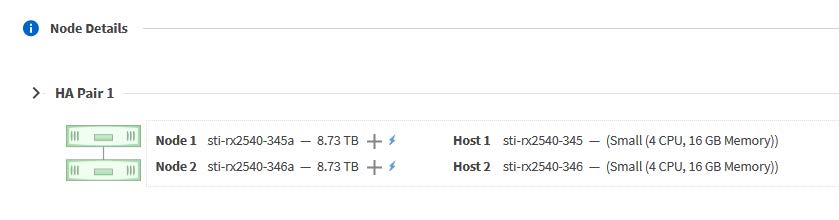
-
Selezionare + per espandere la visualizzazione dell'archiviazione.
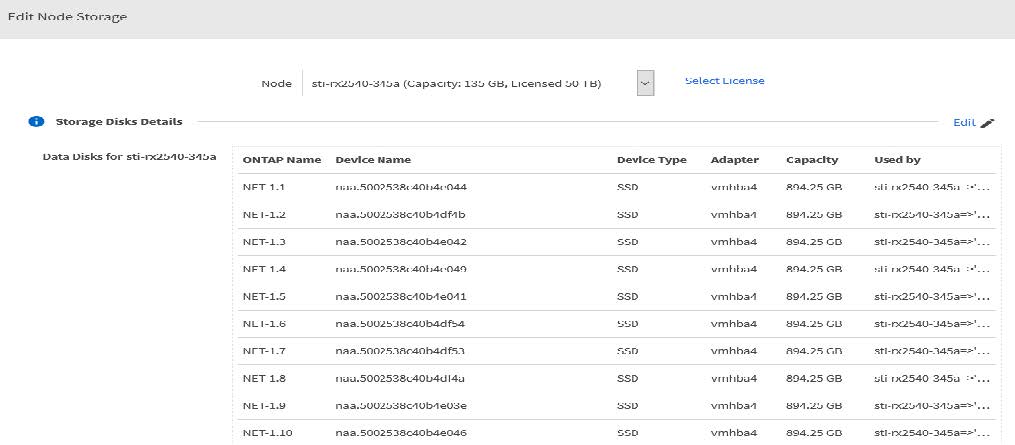
-
Selezionare Modifica per apportare modifiche ai dischi collegati e deselezionare l'unità guasta.
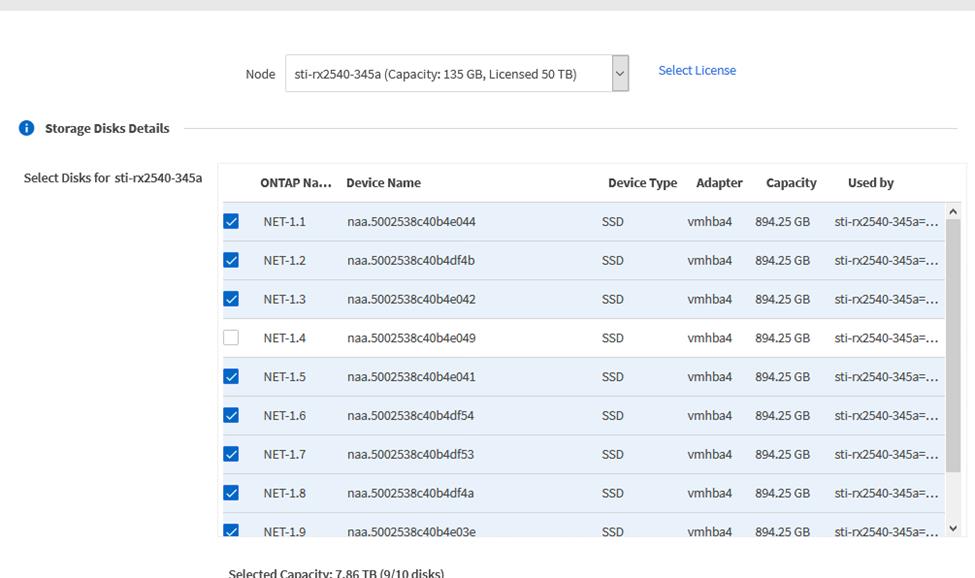
-
Fornire le credenziali del cluster e selezionare Modifica archiviazione.
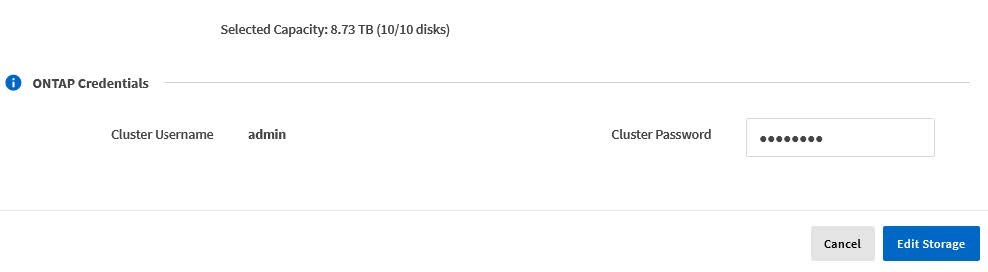
-
Confermare l'operazione.
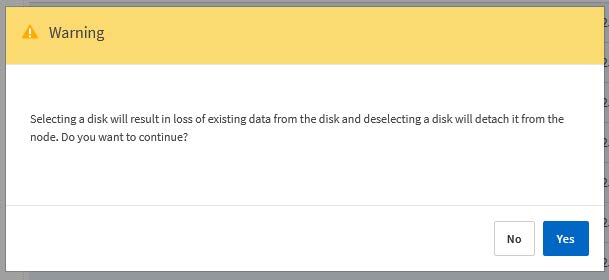
Aggiungi la nuova unità di riserva
Dopo aver rimosso l'unità guasta, aggiungere il disco di riserva.
È possibile collegare un disco a un host KVM per sostituire un disco o per aggiungere ulteriore capacità di archiviazione.
È necessario disporre delle credenziali dell'account amministratore ONTAP Select e ONTAP Select Deploy.
Il nuovo disco deve essere installato fisicamente sull'host KVM Linux.
-
Sign in all'interfaccia utente Web dell'utilità Deploy utilizzando l'account amministratore.
-
Selezionare la scheda Cluster nella parte superiore della pagina e selezionare il cluster desiderato dall'elenco.
-
Selezionare + accanto alla coppia o al nodo HA desiderato.
Se l'opzione è disabilitata, Deploy sta aggiornando le informazioni di archiviazione.
-
Selezionare Modifica archiviazione nella pagina Modifica archiviazione nodo.
-
Selezionare i dischi da collegare al nodo, immettere le credenziali di amministratore ONTAP e selezionare Modifica archiviazione per applicare le modifiche.
-
Selezionare la scheda Eventi per monitorare e confermare l'operazione di collegamento.
-
Esaminare la configurazione di archiviazione del nodo per confermare che il disco sia collegato.
Dopo aver identificato e rimosso l'unità guasta, è possibile collegarne una nuova.
-
Collegare il nuovo disco alla macchina virtuale.
virsh attach-disk --persistent /PATH/disk.xml
Il disco è assegnato come riserva ed è disponibile per ONTAP Select. Potrebbe volerci un minuto o più prima che il disco diventi disponibile.
Poiché la configurazione del nodo è cambiata, è necessario eseguire un'operazione di aggiornamento del cluster utilizzando l'utilità di amministrazione Deploy.
-
Sign in all'interfaccia utente web di Deploy utilizzando l'account amministratore.
-
Selezionare la scheda Cluster e selezionare il cluster desiderato.
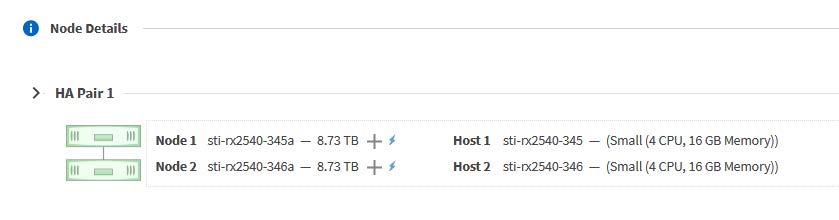
-
Selezionare + per espandere la visualizzazione dell'archiviazione.

-
Selezionare Modifica e confermare che la nuova unità è disponibile, quindi selezionarla.
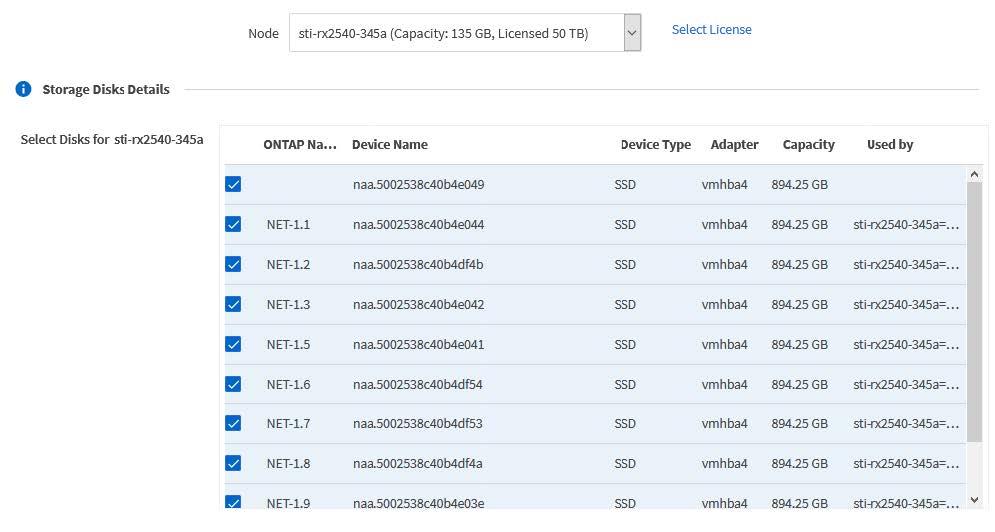
-
Fornire le credenziali del cluster e selezionare Modifica archiviazione.
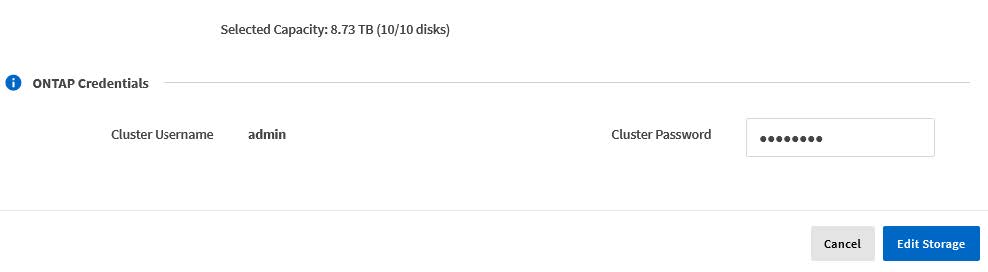
-
Confermare l'operazione.